【摘要】:除漫游动画可以通过虚拟巡视可以与受众共享三维模型外,通过渲染视图也可以创建三维模型的照片级真实感图像。图4-34打开渲染然后对引擎、质量、照明、背景和曝光等参数进行设置,即可开始进行渲染。图4-36进行渲染渲染进程完成之后,Revit 会在绘图区域中显示渲染图像。图4-37渲染图像引擎选项说明:一次渲染一块图像或逐渐渲染整个图像。在“渲染”对话框中,单击“显示模型”。
除漫游动画可以通过虚拟巡视可以与受众共享三维模型外,通过渲染视图也可以创建三维模型的照片级真实感图像。且可以通过设置模型图元的材质,定义日光和阴影设置,或者使用人造灯光,再将植物、人物、汽车和其他环境、贴花等添加到建筑模型中,不断调整渲染设置,从而得到满意的渲染图像。
以独栋别墅为例操作如下:
首先,完成建筑模型,设置合适的图元材质,定义建筑模型的照明,选择人造灯光或者自然灯光(日光),选择性的加入植物、人物、汽车、贴花等。
在三维视图并使用“渲染”对话框选择所需的设置之前,请单击“渲染”来渲染图像(如图4-34所示)。

图4-34 打开渲染
然后对引擎、质量、照明、背景和曝光等参数进行设置,即可开始进行渲染(如图4-35所示)。
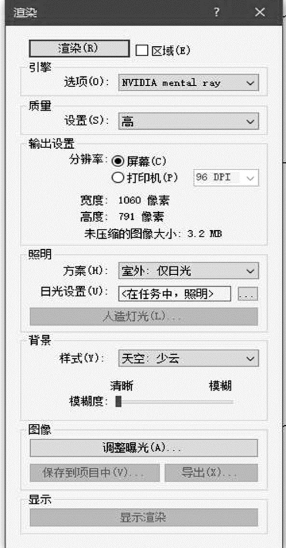
图4-35 设置渲染参数(https://www.daowen.com)
渲染过程中,Revit 将显示一个进度对话框,其中显示有关渲染过程的信息。若要在渲染进程完成之前将其取消,请单击“取消”(如图4-36所示)。
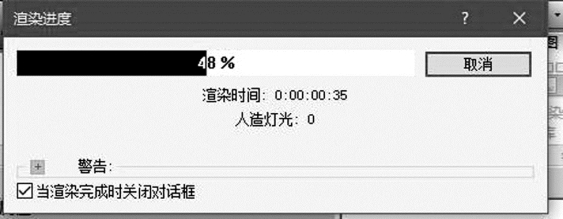
图4-36 进行渲染
渲染进程完成之后,Revit 会在绘图区域中显示渲染图像(如图4-37所示)。

图4-37 渲染图像
引擎选项说明:一次渲染一块图像(NVIDIA mental ray)或逐渐渲染整个图像(光线跟踪器)。在“渲染”对话框中,单击“显示模型”。要再次显示渲染图像,请单击“显示渲染”。
渲染通常是一个迭代过程,可以进行多次尝试调整照明、曝光设置和其他参数等,直到渲染的图像实现所需效果。对效果满意时,可以将图像保存为项目视图,或者将其导出到某个文件。
免责声明:以上内容源自网络,版权归原作者所有,如有侵犯您的原创版权请告知,我们将尽快删除相关内容。
相关文章








